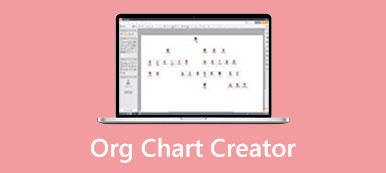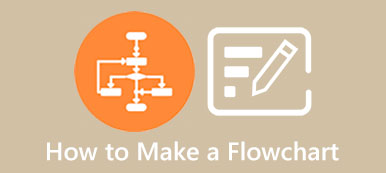러닝 가계도를 만드는 방법 가족의 역사나 발전을 알고 싶어하는 남성에게 필수적입니다. 가계도는 그리기 쉬울 뿐만 아니라 가족 구성원 간의 관계를 시각화할 수 있는 명확하고 생생한 구조를 가지고 있기 때문입니다. 한편, 자신이 어디에서 왔는지, 가족이 어떻게 발전하는지 빠르게 알 수 있습니다. 가계도를 그리는 과정은 뿌리를 파헤치는 과정과도 같아서 흥미롭고 의미가 있습니다. 따라서 다양한 도구로 가계도를 만드는 방법을 배우기 전에 가계도에 대해 알아야 할 필수 팁도 여기에 있습니다.
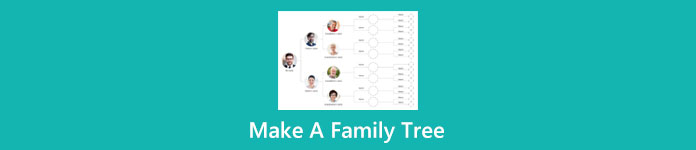
파트 1: 가계도란 무엇입니까
가계도는 모든 가족 구성원, 관계 및 세대를 시각적으로 표시하는 일반적인 인포그래픽/차트입니다. 가계도에서 볼 수 있는 정보의 양은 복잡성에 따라 다릅니다. 개인의 이름은 기본 정보이며 자세한 가계도에서 생년월일, 출생지 또는 다른 사람을 볼 수도 있습니다. 가계도 레이아웃은 피라미드와 같으며 가장 높은 순위는 가장 초기의 조상을 나타내고 맨 아래에 있는 상자는 최신 자손을 나타냅니다. 또한 가계도 차트를 읽거나 이해하는 것도 간단합니다. 일반적으로 같은 높이에 있는 두 개의 상자를 연결하는 가로는 결혼을 의미하고 이 부부 아래의 아래쪽 상자는 자녀를 의미한다. 한편, 같은 층의 상자 안에 있는 가족은 한 세대를 대표한다. 이것을 이해하고 나면 가계도를 만드는 방법을 배우는 것이 훨씬 쉬워질 것입니다.
파트 2: 가계도를 그리는 이유
가계도를 그리면 가족의 구조를 볼 수 있고 조상과 훨씬 더 연결되어 있음을 느낄 수 있습니다. 게다가, 다소 복잡한 가계도는 유전학, 건강 정보 등과 같은 다양한 중요한 정보를 증가시킬 것입니다. 한편, 이것은 또한 잘 조직된 시스템/차트에서 가족의 발전을 보여주는 훌륭한 방법입니다.
3부: 가계도 만드는 방법 [3가지 방법]
가계도를 만드는 방법은 문제가 되지 않습니다. 여러 가지 방법으로 쉽게 할 수 있습니다. 예를 들어, 모든 가족 구성원의 사진을 찍어 세대 순서대로 배치할 수 있습니다. 또는 처음부터 손을 사용하여 공책에 가계도를 그릴 수 있습니다. 그러나 가계도에 추가할 수 있는 다양한 요소를 고려할 때 다음 방법이 더 다양합니다. Windows/Mac에서 가계도를 그리는 가장 좋은 4가지 방법을 빠르게 탐색하여 세부 정보를 확인하세요.
1. MindOnMap으로 가계도를 만드는 방법
마인드온맵 아마추어와 초보자들 사이에서 널리 환영받는 온라인 무료 다이어그램 작성 도구입니다. 초보자는 일련의 다채로운 아이콘, 모양, 스타일 등을 자랑하면서 조작하기 쉬운 경우가 많습니다. 사용자 친화적인 마인드 맵 서랍인 이 온라인 플랫폼을 사용하면 간단한 레이아웃으로 가계도를 만드는 방법을 빠르게 배울 수 있습니다.
 추천
추천- 전체 기능을 무료로 제공합니다.
- 자동으로 만드는 모든 단계를 저장하십시오.
- 가계도를 다른 형태로 내보냅니다.
- 다양한 모양, 아이콘 및 기타 요소를 소유합니다.
1단계공식 웹 사이트로 이동 마인드온맵 위 오른쪽에 있는 프로필을 클릭하여 계정을 만드세요. 계정이 있으면 해당 계정을 사용하여 로그인하고 다음을 클릭하십시오. 마인드맵 만들기 메인 페이지의 버튼을 클릭하여 대시보드로 들어갑니다.
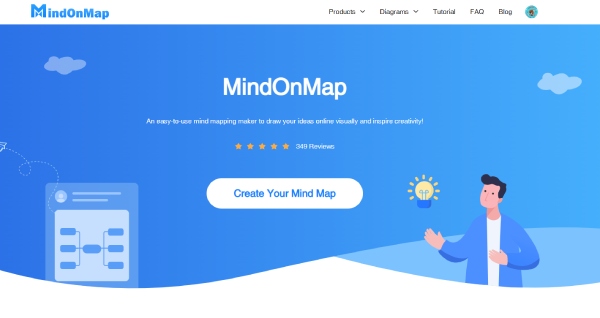
2단계클릭 신제품 왼쪽에 있는 버튼. 그런 다음 몇 가지 마인드 맵 구조와 다양한 테마를 볼 수 있습니다. 하나를 선택하거나 마인드 맵 처음부터 시작하는 버튼. 처음부터 시작하면 편집 페이지에 하나의 기본 노드만 표시됩니다.
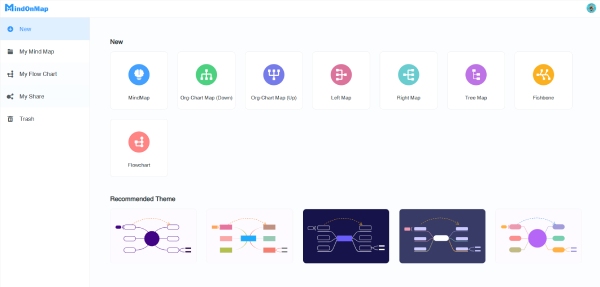
3단계주 노드는 가족의 가장 오래된 조상일 수 있습니다. 다음 세대를 위해 더 많은 노드를 추가하려면 하위 노드 버튼을 추가하거나 무료 노드 단추. 다른 성별을 나타내도록 노드의 모양을 변경할 수도 있습니다. 해당 노드를 클릭하고 셰이프 새 도형을 선택하려면 오른쪽에 있는 버튼을 클릭합니다.
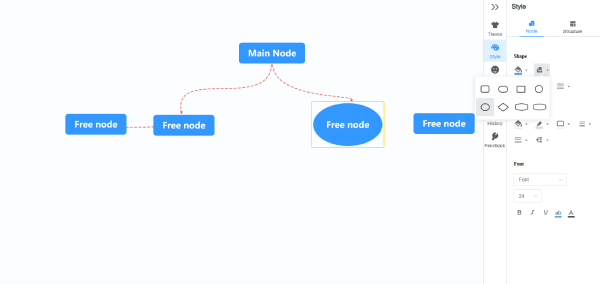
4단계다음으로 이러한 노드를 연결하여 관계를 설명해야 합니다. 이렇게 하려면 노드 하나를 클릭하고 처지 위의 버튼. 그러면 선이 나타나며 연결하려면 다른 노드로 드래그해야 합니다. 모든 가족 구성원을 채울 때까지 이 단계를 반복합니다. 이제 수출 버튼을 눌러 가계도를 그림이나 문서로 저장합니다.
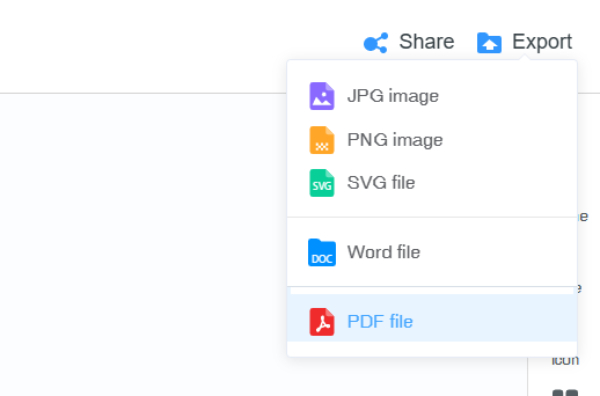
2. Google Docs에서 가계도 만드는 방법
Google 문서 도구 또한 가계도를 빠르게 그릴 수 있는 포괄적인 무료 온라인 도구입니다. Google 문서에서 찾을 수 있는 요소는 기본적이고 간단한 가계도에 충분합니다. Google Docs에서 가계도 그리기의 단점은 미리 로드된 템플릿을 찾을 수 없다는 것입니다. 가계도를 제외하고도 그릴 수 있습니다. 마인드 맵, 순서도 또는 Google 문서의 기타 다이어그램.
1단계브라우저에서 Google 문서도구로 이동하여 Google 계정으로 로그인합니다. 빈 시트를 클릭하면 가계도 만들기가 시작됩니다.
2단계클릭 그림 버튼에서 끼워 넣다 메뉴. 그런 다음 신제품 버튼을 눌러 도면 창으로 들어갑니다.
3단계클릭 셰이프 버튼을 누르면 가족 구성원을 나타내는 모양을 추가할 수 있습니다. 핸들을 드래그하여 모양의 크기를 조정할 수 있습니다. 도형을 더블클릭하면 각 가족 구성원의 정보를 입력할 수 있습니다.
4단계위의 선 선택을 클릭하여 이러한 셰이프를 연결하세요. 다양한 형태의 라인이 있습니다. 그리기가 끝나면 저장하고 닫습니다 버튼을 클릭하여 가계도를 문서에 삽입합니다.
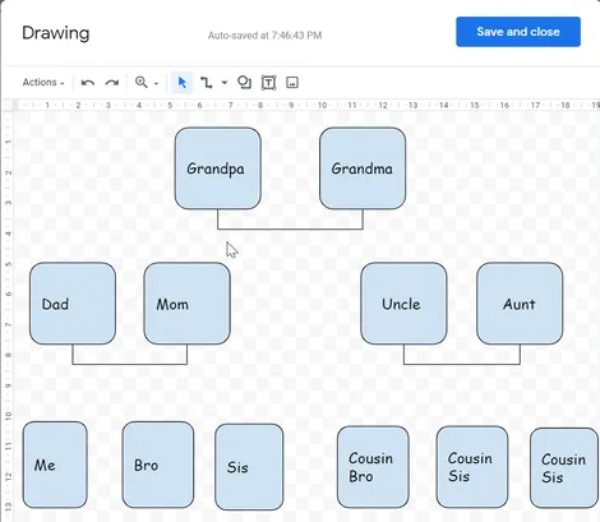
3. Canva에서 가계도를 만드는 방법
Canva 모든 종류의 디자인 프로젝트를 전문으로 하는 유명한 온라인 플랫폼입니다. Canva 무료 평가판에서도 아이콘, 이미지, 스티커, 도형과 같은 다양한 리소스를 제공합니다. 저작권 문제 없이 상업적 용도로 가계도 또는 기타 차트에서 이러한 요소를 사용할 수도 있습니다. 한편, 가계도 만드는 방법을 알고 싶은 초보자에게 가장 도움이 되는 요소는 가계도 예제와 같은 화려한 템플릿, 마인드맵 예제, 차트 예제 등.
1단계브라우저에서 Canva 가계도를 검색하고 공식 결과로 이동하세요. 여기에서 계정을 만들거나 기존 계정을 사용하여 로그인합니다.
2단계클릭 가계도 디자인 시작 단추. 편집 페이지에서 다음을 클릭할 수 있습니다. 주형 왼쪽의 버튼을 눌러 가계도 템플릿을 검색하고 적용합니다.
3단계템플릿의 사진이나 텍스트를 가족 구성원으로 교체할 수 있습니다.
4단계빈 페이지에서 시작하려면 요소 왼쪽의 버튼을 클릭하고 선과 모양을 선택합니다. 도형을 두 번 클릭하여 텍스트를 입력합니다. 위의 도구 모음을 사용하여 도형의 색상, 크기, 형태 등을 변경합니다.
5단계가계도가 완료되면 다음을 클릭할 수 있습니다. 공유 이 가계도를 다양한 형태로 다운로드하려면 버튼을 누르십시오.
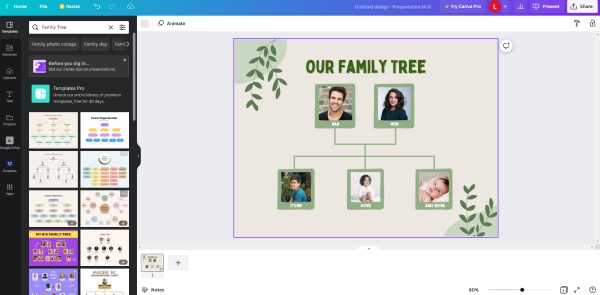
파트 4: 가계도를 만드는 방법에 대한 FAQ
질문 1. PowerPoint에서 가계도를 만드는 방법은 무엇입니까?
새 PPT 파일을 설정하고 PowerPoint에서 엽니다. 새 빈 슬라이드를 추가하고 위의 삽입 탭을 클릭한 다음 도형 드롭다운 버튼을 클릭하여 도형과 선을 선택합니다. 모양을 그리고 Ctrl과 C를 눌러 복사할 수 있습니다. 그런 다음 Ctrl과 V를 눌러 붙여넣습니다. 필요한 모든 상자가 그려질 때까지 이 단계를 반복할 수 있습니다. 그런 다음 선을 사용하여 이 상자를 연결합니다.
질문 2. Word에서 가계도를 만들 수 있습니까?
그래 넌 할수있어. Microsoft의 많은 도구를 사용하면 가계도를 빠르게 만들 수 있습니다. 두 프로그램의 버튼이 동일하기 때문에 파워포인트에서 가계도를 만드는 방법은 위의 단계를 따를 수 있습니다.
질문 3. 무료 가계도 템플릿을 어디에서 찾을 수 있습니까?
Lucidchart 및 Canva에서 수많은 무료 가계도 예시를 찾을 수 있습니다. 이 두 가지는 모두 고품질 템플릿이 있는 온라인 웹사이트입니다.
결론
대체로 가계도를 만드는 방법은 간단한 문제이며 올바른 도구를 선택하고 위의 적절한 단계를 따르면 신속하게 해결할 수 있습니다. 가계도에 더 많은 리소스나 요소가 필요한 경우 Canva와 MindOnMap을 적극 권장합니다. 그러나 협업 기능을 사용하고 가족과 함께 그림을 그리는 것을 선호하는 경우 단계를 확인할 수 있습니다. Google 문서에서 가계도를 만드는 방법 위.